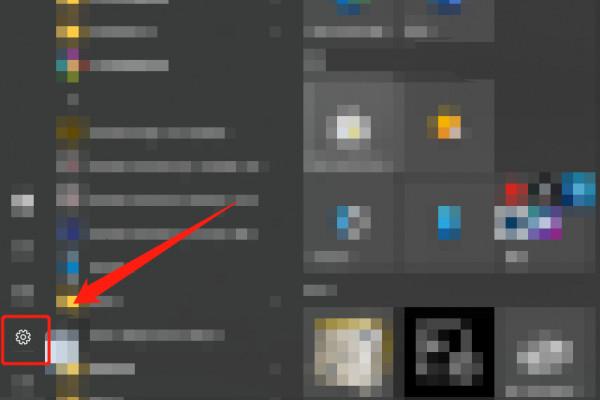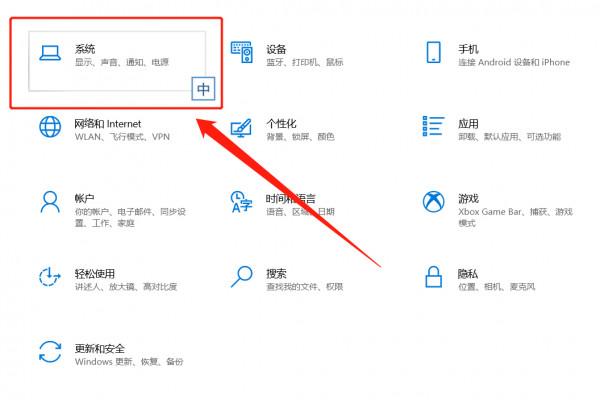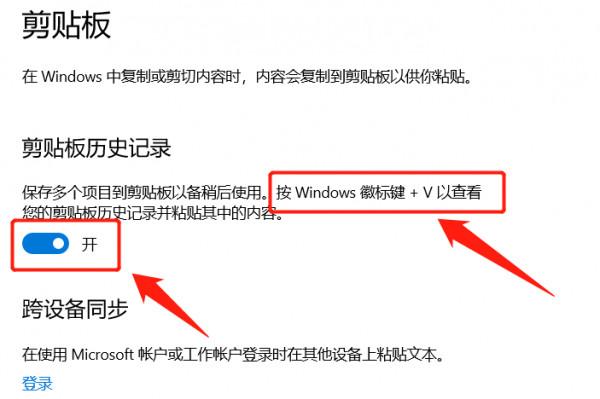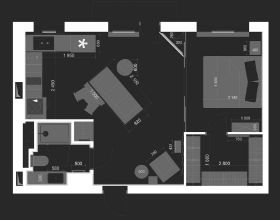很多使用者在使用電腦時,不太喜歡用其他軟體提供的“貼上板”功能,但又不知道系統自帶的“貼上板”該如何啟用或使用,本期文章以Windows 10系統為例,教大家如何使用Windows 系統自帶的“剪下板”功能。
一、設定
開啟電腦左下角的開始選單,點選開始選單左下角的“齒輪狀”圖示,進入系統“設定”選項。如下圖:
二、剪下板
進入系統“設定”選項後,在彈出的介面裡找到“系統”選項。如下圖:
點選進入“系統”選項,在彈出的介面左側,找到“剪下板”功能。如下圖:
三、使用“貼上版”
點選進入“剪下板”功能,將“剪下板歷史記錄”選項的開關開啟。如下圖:
開啟之後,注意看剪下板歷史記錄的“小字介紹”,使用Windows徽標鍵+V即可檢視“剪下板歷史記錄”。可能很多使用者不知道什麼是“Windows徽標鍵”。截圖如下:
如果想要開啟“貼上板”,可以先按住Windows徽標鍵+V,就會彈出“貼上板”介面。如下圖:
使用者可以自由選擇曾經使用電腦“複製”功能產生的歷史記錄,直接使用滑鼠點選即可。